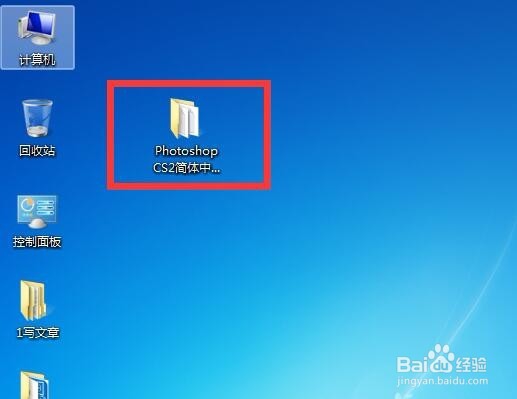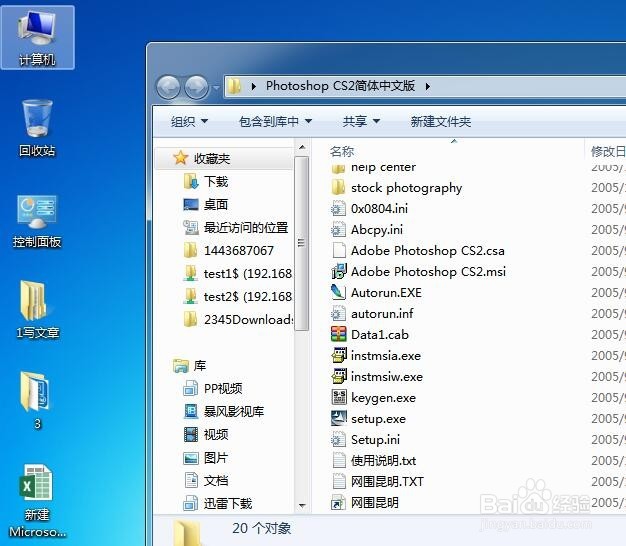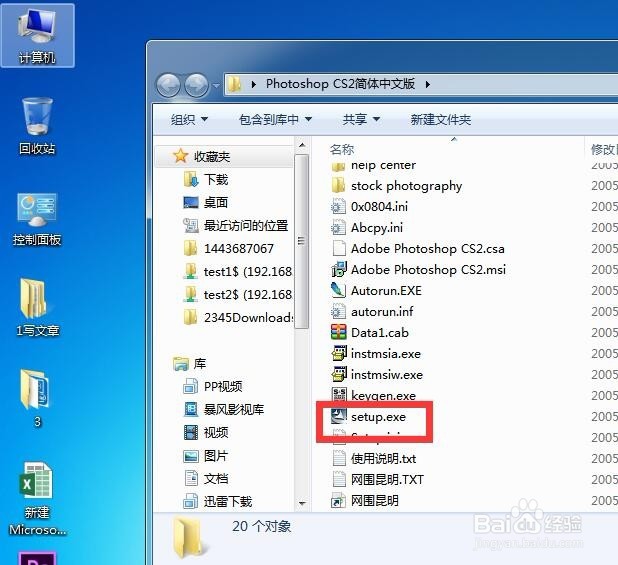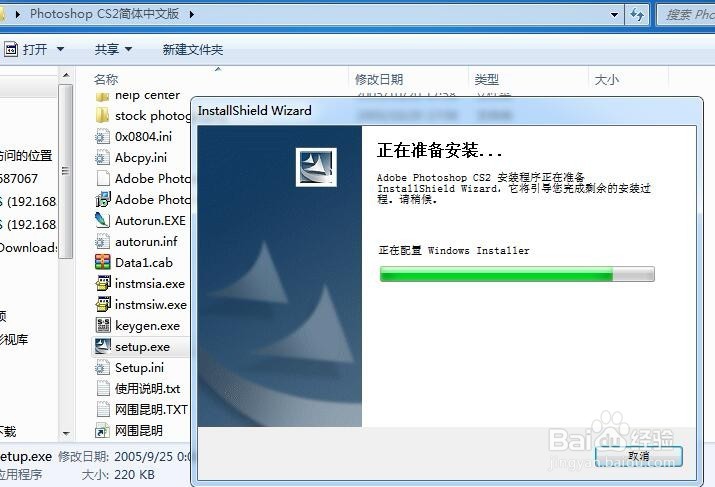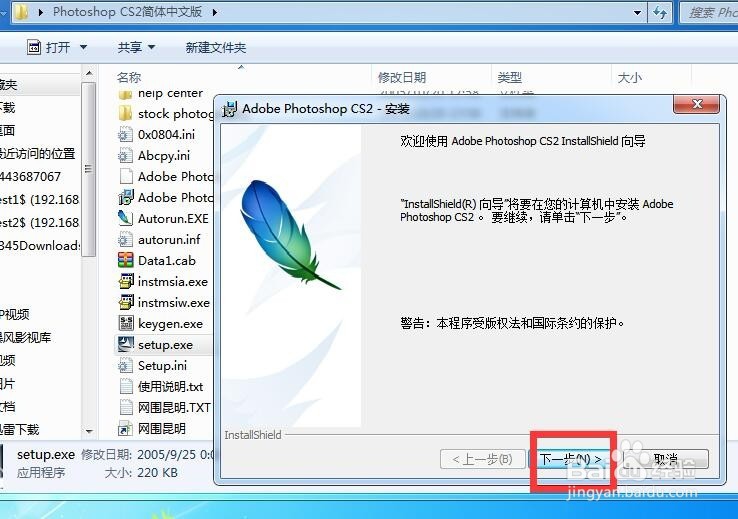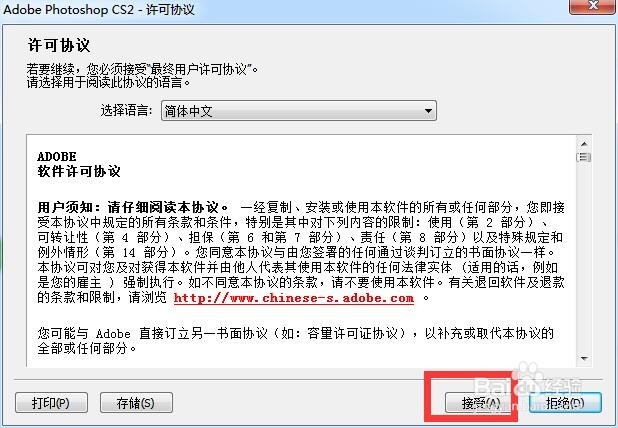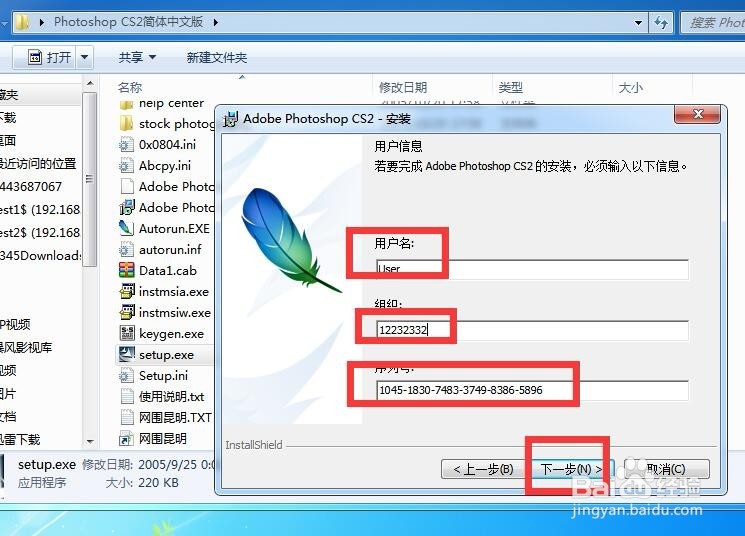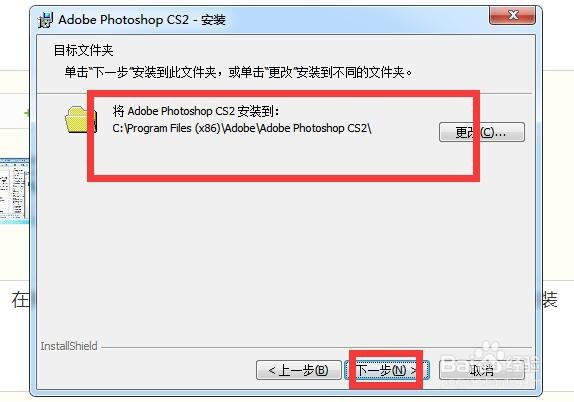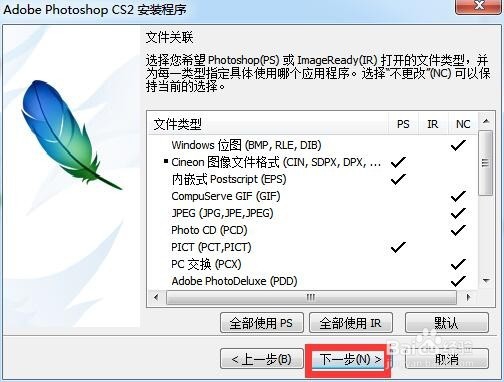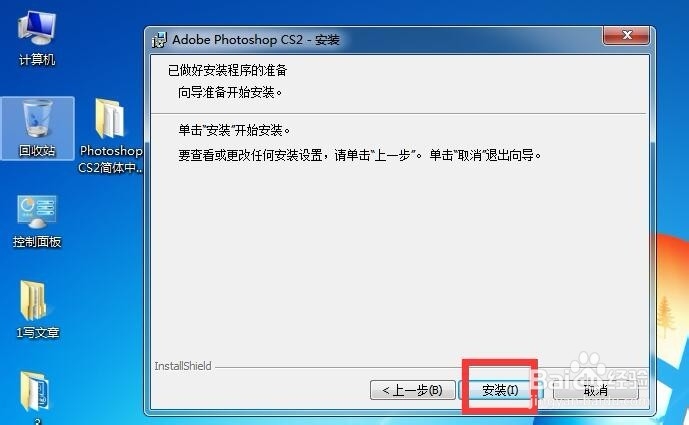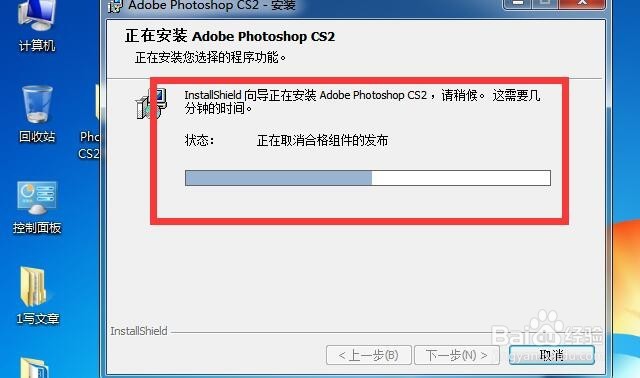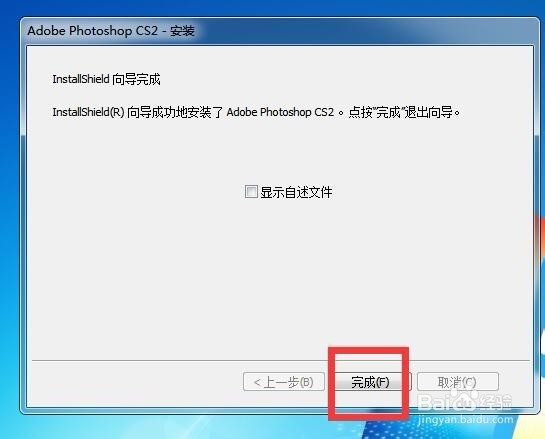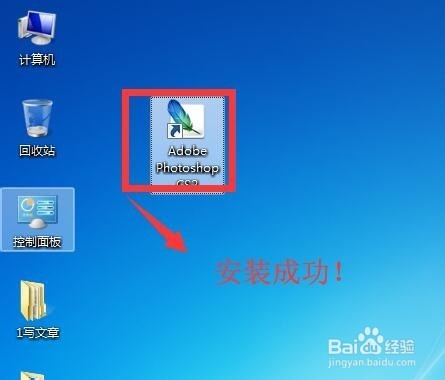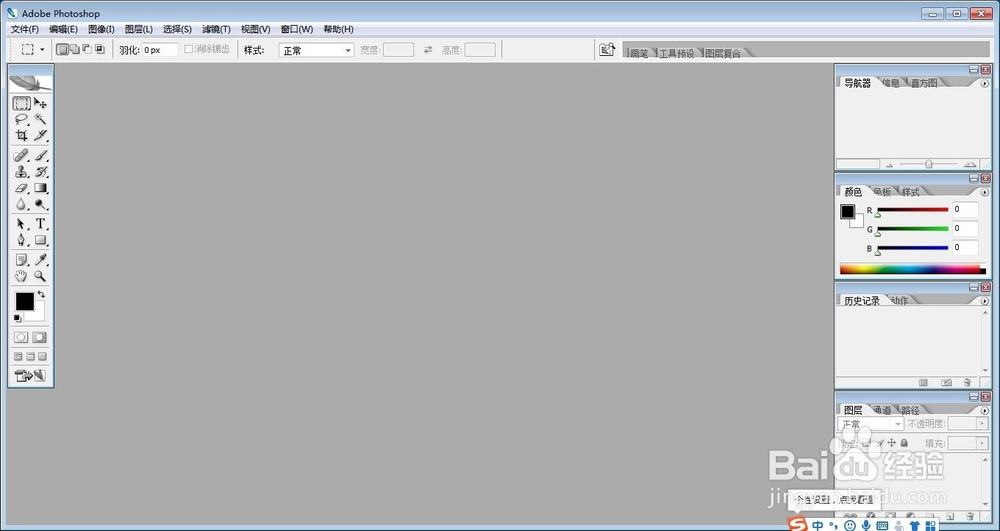如何安装Photoshop CS2简体中文版
1、首先找到Photoshop CS2简体中文版安装包,如图所示:
2、双击打开安装包文件夹
3、并且双击安装程序文件“setup"
4、弹出以下安装界面,点击”下一步“
5、点击"接受"
6、输入序列号,点击”下一步“
7、在弹出的安装对话框中,选择好路径,并且点击“下一步”,进行安装
8、再点击“下一步”
9、再点击“安装”
10、正在安装中,请稍候............
11、安装成功完成,点击”完成“,并且 我们打开下软件。至此安装成功!
声明:本网站引用、摘录或转载内容仅供网站访问者交流或参考,不代表本站立场,如存在版权或非法内容,请联系站长删除,联系邮箱:site.kefu@qq.com。
阅读量:29
阅读量:52
阅读量:67
阅读量:32
阅读量:39